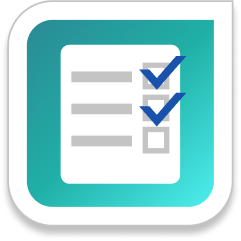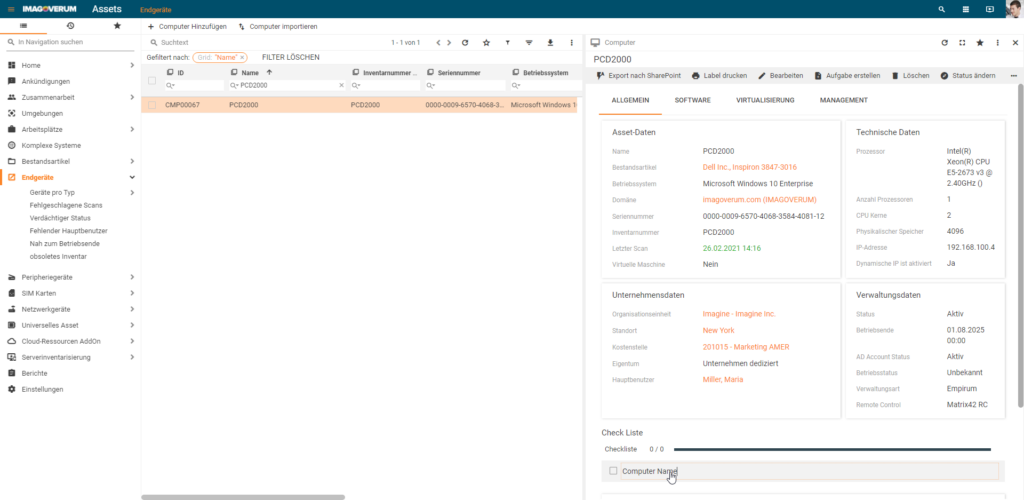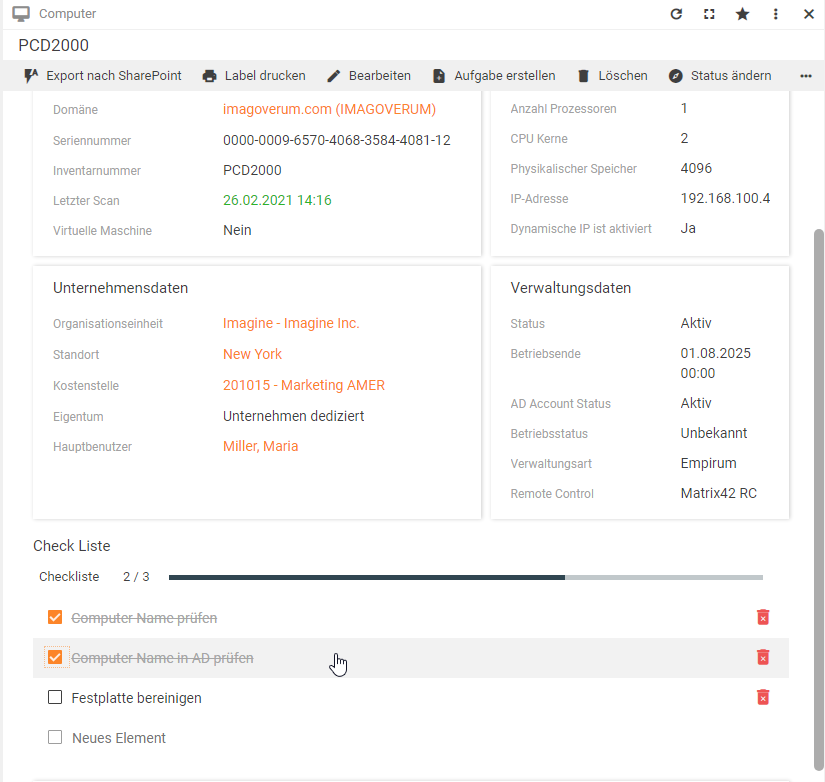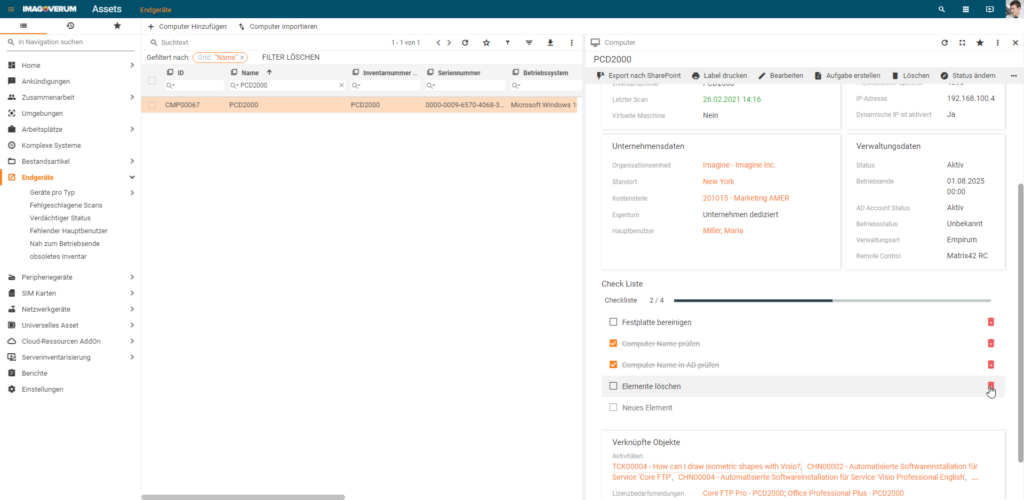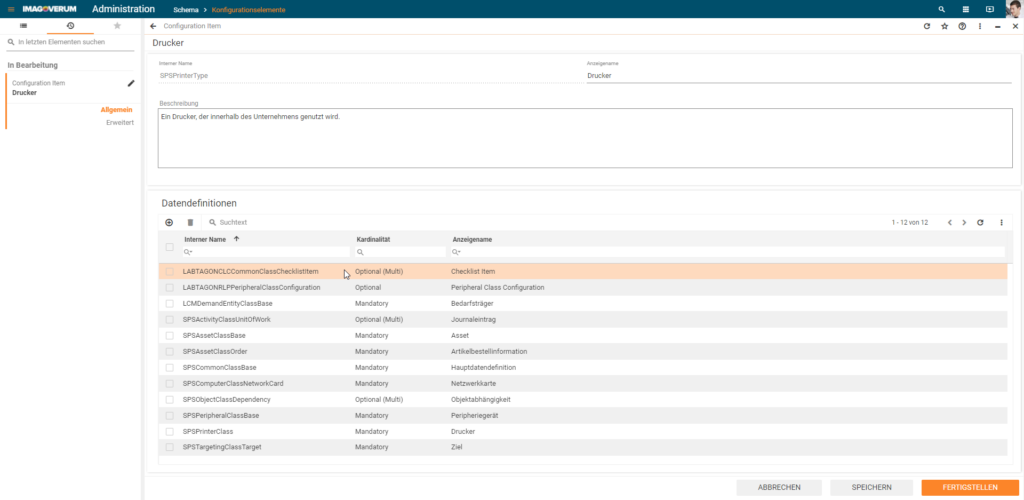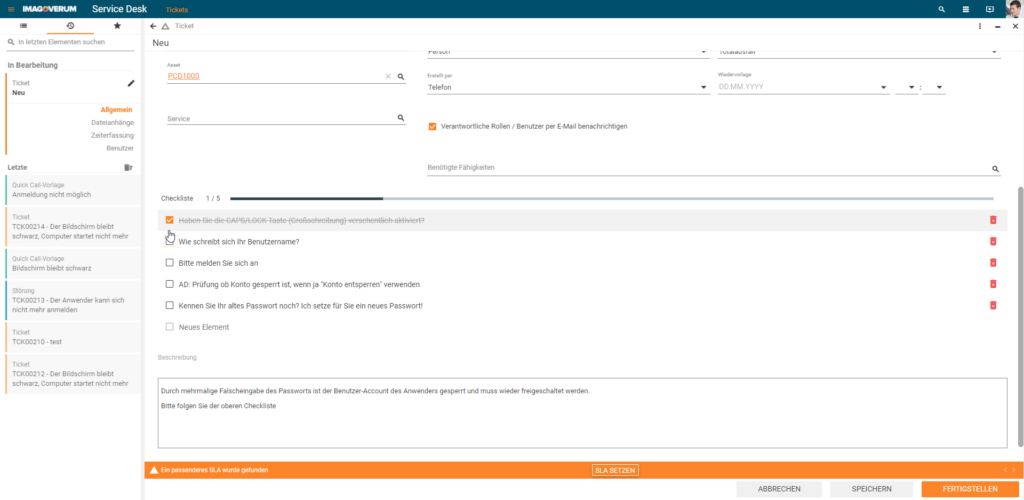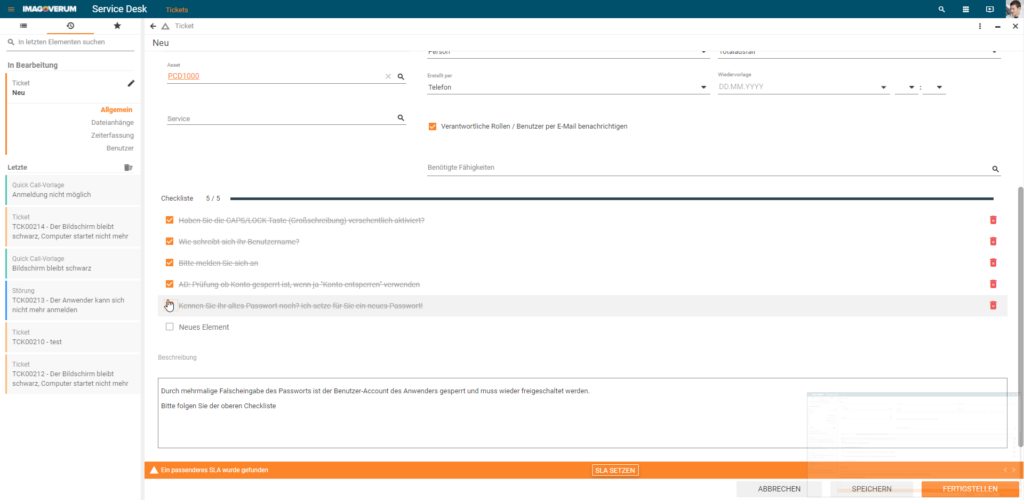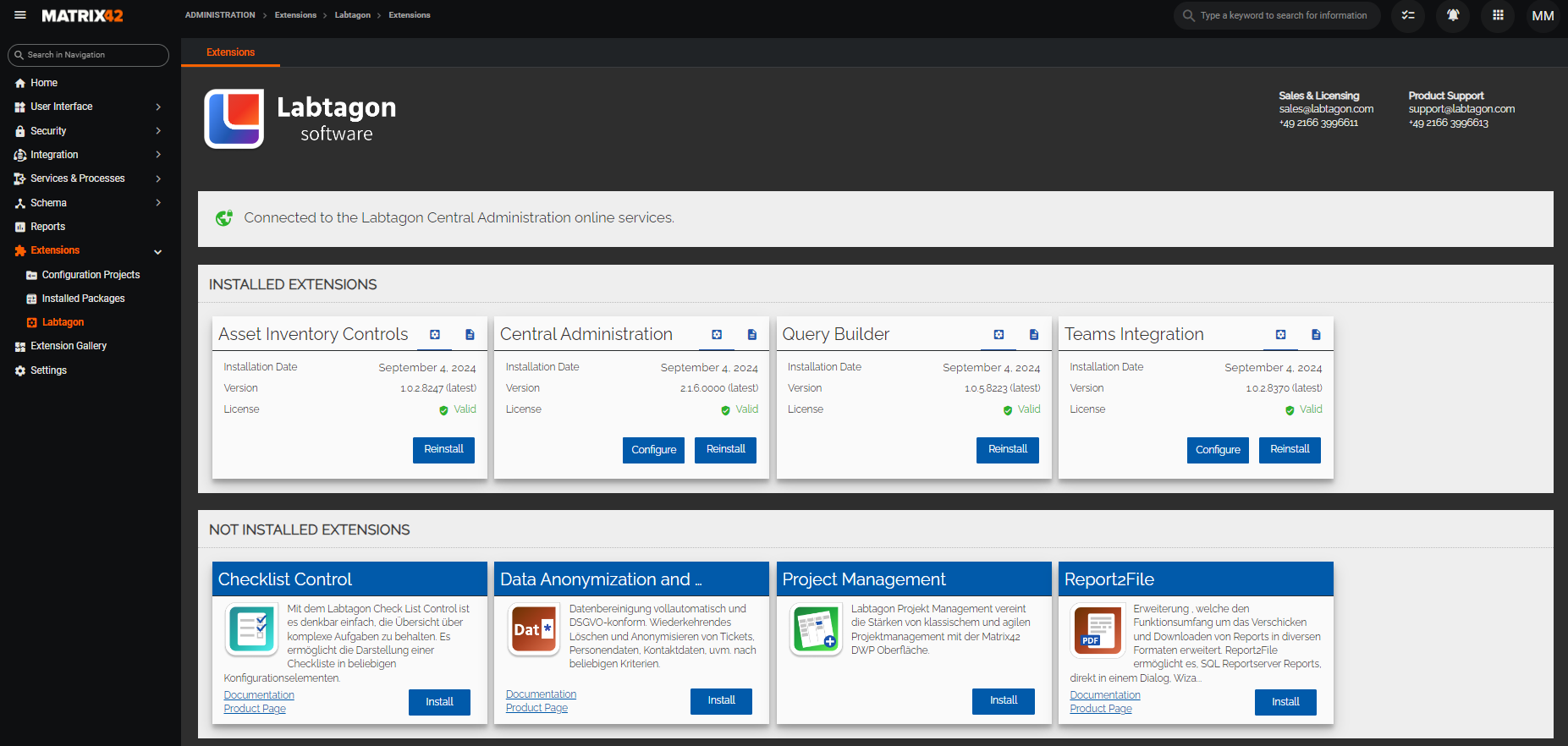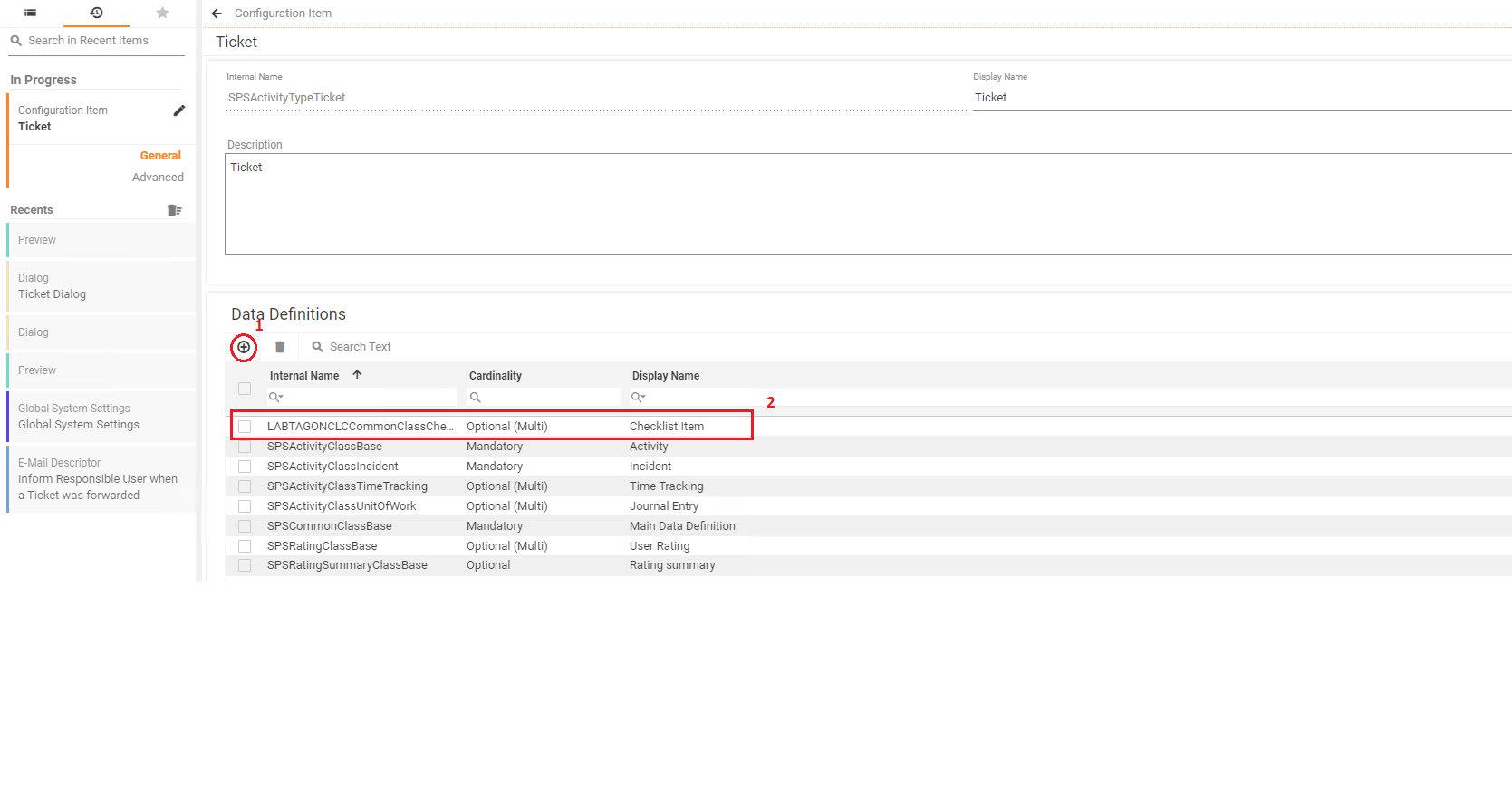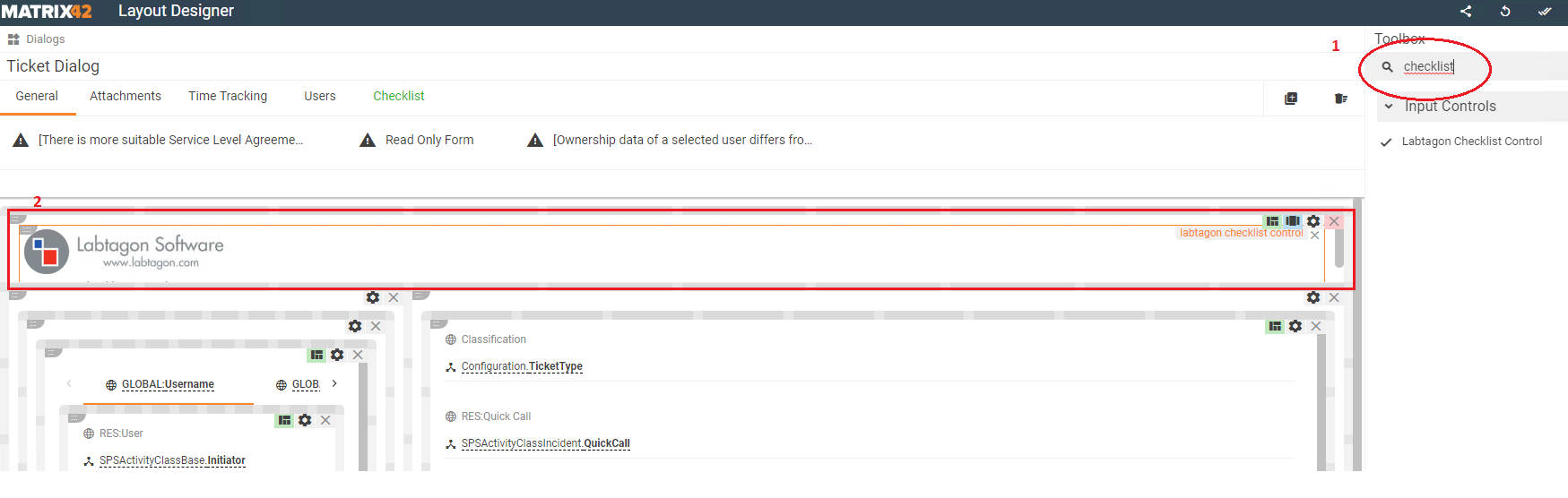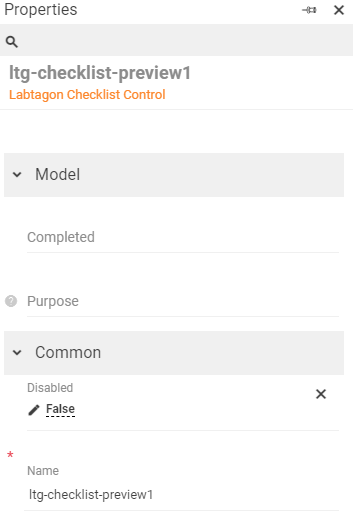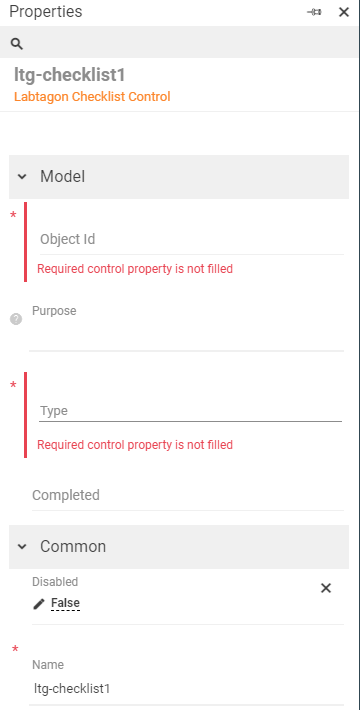Inhaltsverzeichnis
Inhaltsverzeichnis
Kurzbeschreibung
Funktionen
Check List Control ermöglicht eine schnelle Übersicht über erledigte Punkte.
Ändern der Reihenfolge der einzelnen Elemente.
Check List-Elemente löschen.
Nutzbar in allen Konfigurationselement wie z.B. Ticket, Quickcall, Computer, Person, etc.
Kann in Previews und Edit Dialogen verwendet werden.
Dokumentation
Komplexität der Implementation
Zeitaufwand der Implementation / Konfiguration
Voraussetzungen
Das Checklist Control ist eine Erweiterung für das Matrix42 Workspace Management. Mit Checklist Control können Sie ganz einfach Elemente erstellen, per Drag&Drop nach belieben anordnen und abhaken. Durch einen Fortschrittsbalken erhalten Sie schnellen Überblick Ihrer abgehakten Aufgaben.



Installation mit Central Administration
Erweiterungen von Labtagon lassen sich denkbar einfach installieren. Lade dir dafür die Central Administration herunter und folge der Installationsanleitung zur Einrichtung des Tools. Mit der Central Administration lässt sich dann die gekaufte Erweiterung per Knopfdruck installieren.
Schnellstart
Vorbereitung
Um die Inhalte einer Checkliste an einem Objekt zu speichern, müssen Sie zuvor an einem entsprechenden Typen (in diesem Beispiel SPSActivityTypeTicket) die Datendefinition „LABTAGONCLCCommonClassChecklistItem“ als Optional Multi hinterlegen. Danach kann man den gewünschten Dialog im Layout Designer anpassen und das Control verwenden. Beachte: Sollten Sie die Funktion "Log In Journal" nutzen wollen, kann es notwendig sein, die Matrix42 Services einmal neu zu starten. Beachten Sie bitte, dass das System für eine kurze Zeit nicht erreichbar ist, durch Neustart der Services.
Konfigurationen an Checklist Controls
Wir bieten Ihnen folgende Konfigurationsmöglichkeiten am Checklist Control.
- Disable Check: Hiermit können Sie einstellen, ob Items gecheckt werden können oder nicht. Wenn Sie dies auf true setzen, kann bspw. in dem Dialog kein Item gecheckt werden und die Checkboxen werden ausgeblendet.
- Disable Edit: Diese Konfigurationen bietet Ihnen die Möglichkeit das Editieren der Items zu beschränken.
- Log In Journal: Protokolliert Änderungen von Items im Journal. Ist nur an Typen möglich, welche die SPSActivityClassUnitOfWork beinhalten (z.B. Störungen(SPSActivityTypeIncident)). Wenn nicht ins Journal geschrieben wird, prüfen Sie vorab, ob die SPSActivityClassUnitOfWork und die LABTAGONCLCCommonClassChecklistItem richtig am Typ konfiguriert sind. Sollten Sie eine der Klassen nun erst am Typ hinzufügen kann ein Neustart der Matrix42 Services notwendig sein. Beachten Sie bitte, dass das System für eine kurze Zeit nicht erreichbar ist, durch Neustart der Services.
- Purpose: Dieses Feld müssen Sie setzen, wenn Sie in einer Ansicht mehrere Checklisten anzeigen wollen. Durch Purpose können die Items einer spezifischen Liste zugeordnet werden.
- Completed (Output): Gibt true oder false zurück, abhängig davon, ob alle Items gecheckt sind.
Anpassen des Dialogs
Im Dialog kann man innerhalb der Toolbox nach "Checklist Control" suchen. In diesem Control ist es zwingend notwendig die Multi Datendefinition "LABTAGONCLCCommonClassChecklistItem" zu hinterlegen.
Anpassung für Schnellansicht
Für das Nutzen des Controls in einer Schnellansicht bedarf es lediglich den Control Deskriptor im Layout Designer entsprechend einzufügen. In diesem Control ist es nicht notwendig die Multi Datendefinition zu hinterlegen, da diese automatisch von dem Typ, welcher in der Schnellansicht angezeigt wird, gezogen wird.
Anpassung für Landing Page
Für das Nutzen des Controls in einer Landing Page geht man wie in den anderen Beispielen vor. Wenn wir nun z.B. die Landing Page des Self Service Portals anpassen, ziehen wir das Control dort an die gewünschte Stelle und müssen lediglich den entsprechenden Typen und die Objekt ID binden.
Konfiguration
Checklist Templates / Vorlagen
Ab Version 1.1.0 ist es möglich mit dem Checklist Control Templates anzulegen. Templates stellen Vorlagen für Checklisten dar, welche zentral verwaltet werden können. Sie können die Templates in dem Konfigurationsdialog vom Checklist Control konfigurieren.
Gehen Sie dazu unter Administration->Extensions->Labtagon->Extensions.
Drücken Sie dort an der Produktkarte von Checklist Control auf den Button "Configure".
Daraufhin öffnet sich ein Dialog, klicken Sie auf das "+" und es öffnet sich der Dialog eines Templates.
Hier können Sie den Namen des Templates bestimmen und über das "+" entsprechende Einträge für die Checkliste festlegen. Ebenfalls ist es möglich über "Editable" das Löschen und Ändern des Textes von Items für das Template zu erlauben.
Anlegen von Template Checklist Items
In die Textbox wird der gewünschte Inhalt für das Checklist Item eingegeben, ebenfalls kann über "Order" eine bestimmte Position festgelegt werden. Checklist Items können ebenfalls ein eigenes "Editable" Verhalten haben. Das konfigurierte Verhalten des Items wird über das Verhalten des Templates priorisiert. So kann man z.B. ein Template nicht Editierbar setzen, jedoch ein bestimmtes Item trotzdem Löschen/Ändern lassen. Sollten Sie beim Verhalten des Items "Do not Overwrite" hinterlegen, wird das Verhalten des Templates für das Item übernommen.
Konfigurieren eines Templates am Checklist Control
Beachten Sie, dass wenn Sie ein Template am Checklist Control im bspw. Ticketdialog hinterlegen, dieses Template auch im Checklist Control der Ticket-Schnellansicht exakt, wie im Ticketdialog, konfiguriert sein muss, da sonst das Template nicht greift und Items bearbeitet werden können, welche nicht bearbeitet werden sollten.
Sie haben folgende Konfigurationsmöglichkeiten am Control, um ein Template zu konfigurieren.
- Template: Hier haben Sie die Möglichkeit statisch ein Template zu hinterlegen.
- Template Configuration: Template Configuration kann die ID eines Templates entgegen nehmen. Falls beide Template Felder gesetzt sind, wird das Template der Template Configuration vorgezogen. Wenn Sie das Template über eine separate Quelle im Layout Designer beziehen, sollten Sie den Source State der Quelle im Checklist Control unter "Template Configuration Source State" hinterlegen.
- Template Configuration Source State: Hinterlegen Sie hier den Source State der Quelle, über die Sie ihr Template beziehen, wenn Sie das Template über eine separate Quelle laden wollen.
- Delete Items If Template Is Null: Setzen Sie diese Checkbox, um alle Template Items aus der Liste zu löschen, wenn das Template NULL ist. Wird das hinterlegte Template unter Template Configuration nun auf Null gesetzt, werden alle Template Items von dem vorherigen Template gelöscht. Beachten Sie, dass wenn Sie ein Template über eine neue Quelle im Layout Designer beziehen, das Feld "Template Configuration Source State" setzen sollten, damit die Template Items nicht aus der Checkliste gelöscht werden, wenn das neue Template noch nicht fertig geladen wurde.
Umfang der Lieferung
Weitere Dokumente
Central Administration
Das Tor in die Welt der Erweiterungen von Labtagon
Die Labtagon Central Administration ist die Kernkomponente unserer Erweiterungen für das Matrix42 Workspace Management. Über die Central Administration können Erweiterungen konfiguriert, Lizenzen abgerufen und darüber hinaus Updates installiert werden.
Standard Support
für Matrix42 Workspace Management
Wir unterstützen alle Standard Support & LTSB Versionen, und für Cloud-Kunden auch die Technical Release Versionen. Sobald Matrix42 die Unterstützung für eine Version abgekündigt hat stellen auch wir die Unterstützung für Erweiterungen in dieser Version ein.
Weitere Informationen über aktuell unterstützte Versionen der Matrix42 finden sie in der Matrix42 Knowledgebase.
Wichtiger Hinweis
Die Installation einer inkompatiblen Version könnte fehlschlagen. Diese Pakete funktionieren ausschließlich mit der entsprechenden Matrix42 Workspace Management Version. Falls Sie Probleme bei der Installation haben, zögern Sie nicht, unseren Support zu kontaktieren.
Nehme Kontakt zu uns auf
Damit es schnell geht und keine Unzufriedenheit bei den Anwendern oder Kunden entsteht, helfen wir Ihnen, das Problem zu finden und zu lösen.
Gerne senden wir dir ein unverbindliches Angebot zu.
Möchtest du dich noch näher mit dem Produkt auseinandersetzen bieten wir auch an, einen gemeinsamen Termin für eine Livepräsentation oder für ein Webinar zu vereinbaren.
Nutze dafür einfach das Kontaktformular oder ruf uns an.